Excel 2013及更高版本中提供了数据模型.在Excel中,您可以使用数据模型来集成当前工作簿中的多个表和/或导入的数据和/或通过数据连接从连接到工作簿的数据源中的数据.
使用数据模型,您可以在表之间创建关系.数据模型在数据透视表,数据透视图,PowerPivot和Power View报告中透明使用.
从关系数据导入数据时像Microsoft Access数据库这样包含多个相关表的数据库,如果一次导入多个表,则会自动创建数据模型.
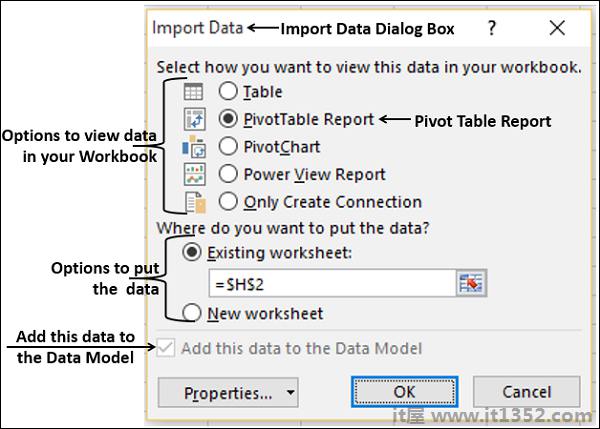
当您从以下数据源导入数据时,您可以选择将表添加到数据模型中;减去;
关系数据库,一次一张表
文本文件
Excel工作簿
例如,在从Excel工作簿导入数据时,可以观察选项将此数据添加到数据模型,并启用复选框.
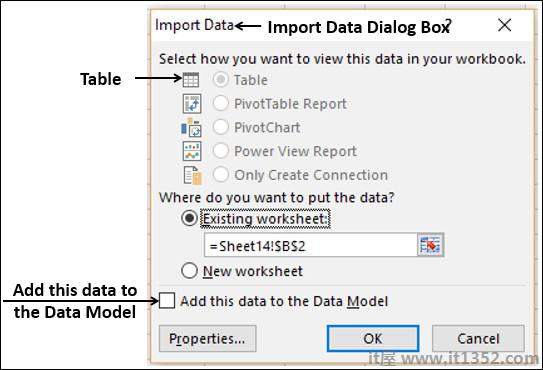
如果要将要导入的数据添加到数据模型,请选中复选框.
您可以使用PowerPivot命令从Excel表创建数据模型.您将在后面的章节中详细了解PowerPivot.
功能区上的PowerPivot选项卡下提供了所有数据模型命令.您可以使用这些命令将Excel表添加到数据模型.
请考虑以下销售数据工作簿,其中包含产品目录工作表,其中包含产品,产品ID和价格.您有4个地区的东西,北,南,西四个销售工作表.
这四个工作表中的每一个都包含销售的单位数和每个产品的总金额.每月.您需要计算每个地区的每个产品的总金额和每个地区的总销售额.
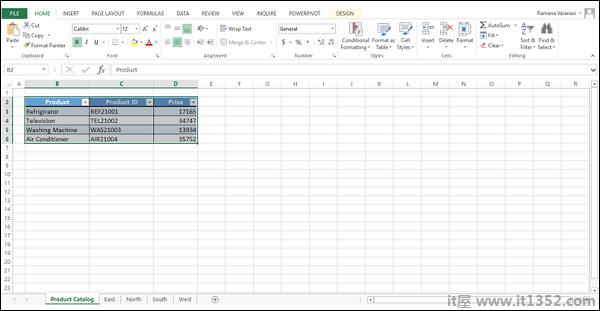
通过以下步骤,您可以得到所需的结果 :
从创建数据模型开始.
单击产品目录工作表.
单击功能区上的POWERPIVOT选项卡.
单击"添加到数据模型".将出现"创建表"对话框.
选择表格范围.
选中"我的表格有标题"框.单击确定.
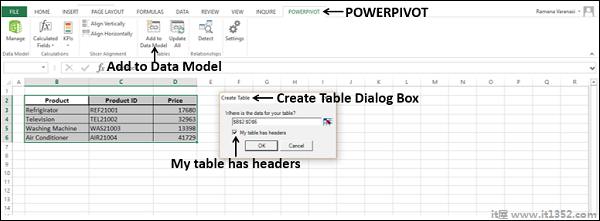
新窗口 - PowerPivot for Excel - <您的Excel文件名>出现.
以下消息显示在空白窗口的中央 :
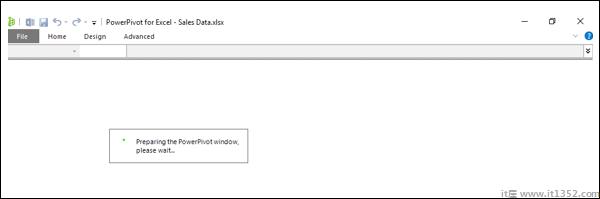
您添加到数据模型的产品Backlog表在PowerPivot窗口中显示为工作表.表格中的每一行都是一条记录,你可以使用窗口底部的左右箭头按钮来回记录.
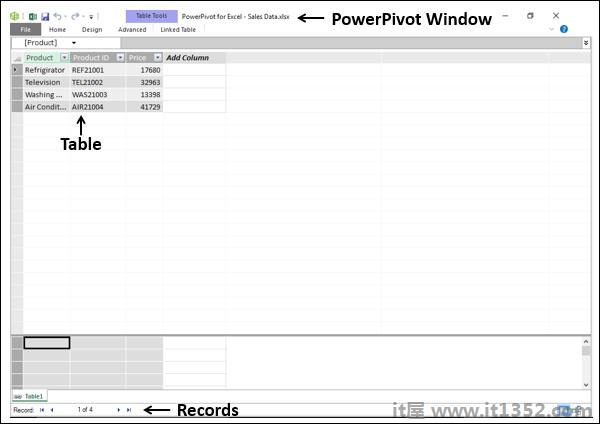
单击PowerPivot窗口中的Linked Table选项卡.
单击转到Excel表.
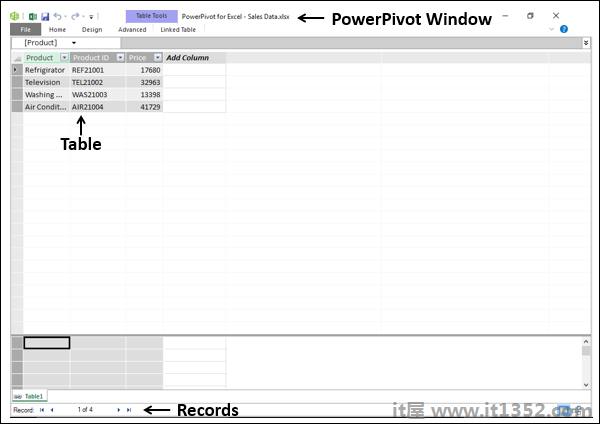
出现Excel数据窗口.
点击工作表标签 - 东.
单击功能区上的POWERPIVOT选项卡.
单击添加到数据模型.
另一个Sheet显示在显示East表的PowerPivot窗口中.
重复工作表 - 北,南和西.总之,您已向数据模型添加了五个表.您的PowerPivot窗口如下所示;
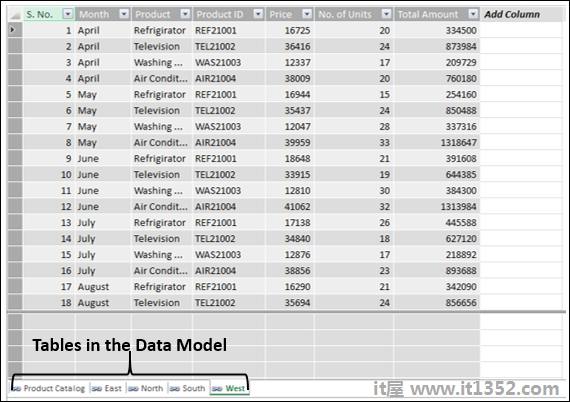
如果要在表间进行计算,则必须先定义它们之间的关系.
单击PowerPivot窗口中功能区上的"主页"选项卡.如您所见,这些表格显示在数据视图中.
点击图表视图.
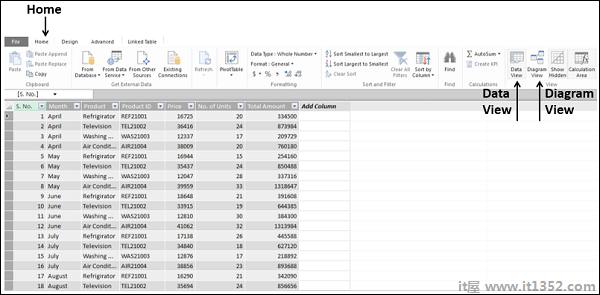
表格显示在图表视图中.如您所见,某些表格可能不在显示区域内,并且表格中的所有字段可能都不可见.
调整大小每个表都显示该表中的所有字段.
拖动并排列表格以便显示所有字段.
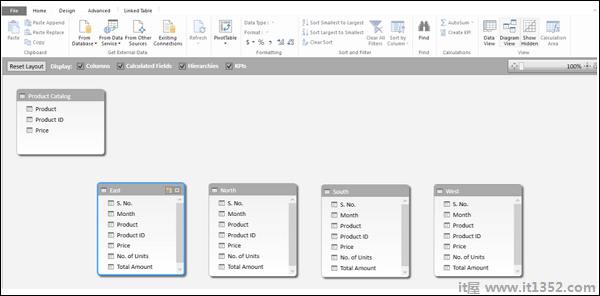
在东表中,单击产品ID.
单击功能区上的"设计"选项卡.
单击"创建关系".将出现"创建关系"对话框.
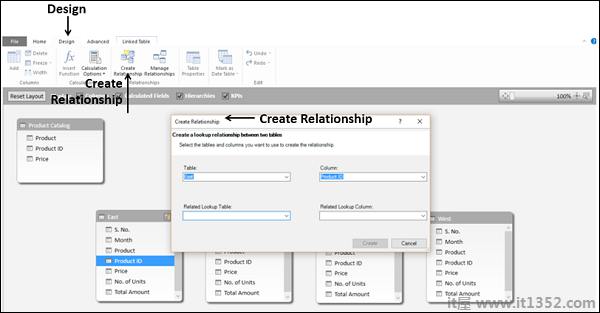
在表格下方的框中,显示东方.在"列"下的框中,将显示"产品ID".
在"相关查找表"下的框中,选择"产品目录".
产品ID出现在Related Lookup Column下面的框中.
单击Create按钮.
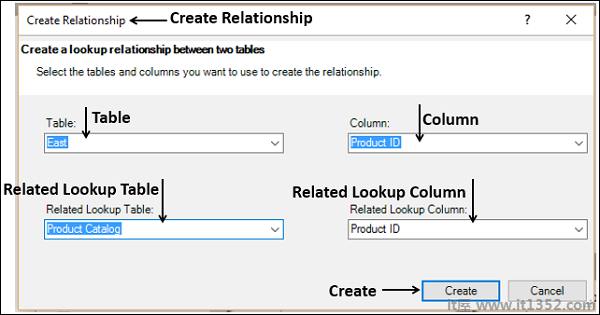
代表表格East和Product Backlog之间的关系.
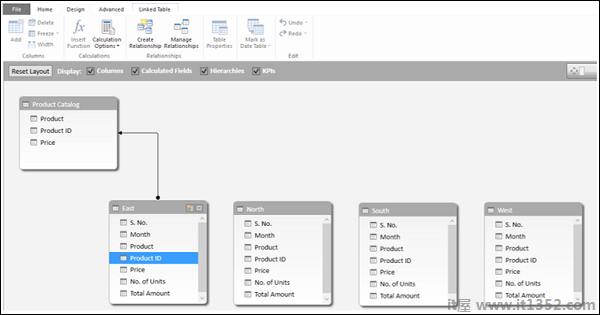
重复表格的相同步骤 - 北,南和西.关系线出现.

现在,您只需几步即可汇总每个地区的每个产品的销售数据.
单击"主页"选项卡.
单击数据透视表.
从下拉列表中选择数据透视表.
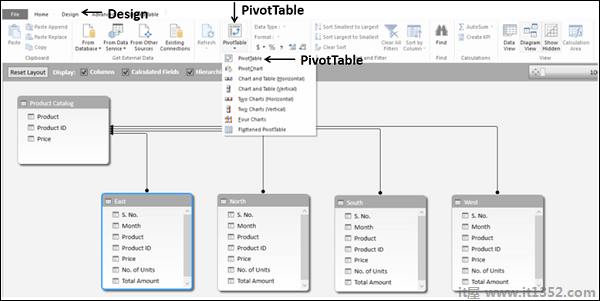
"创建数据透视表"对话框出现在Excel表格窗口中.选择新工作表.
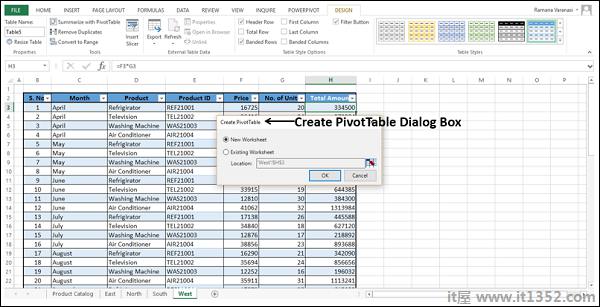
在新工作表中,出现一个空的数据透视表.如您所见,字段列表包含数据模型中显示所有字段的所有表.
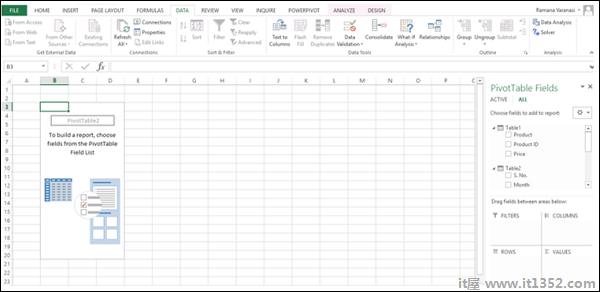
从表1(产品目录)中选择产品ID.
从其他四个表中选择总金额.
对于&sum中的每个字段;值,更改值字段设置中的自定义名称以将区域名称显示为列标签.
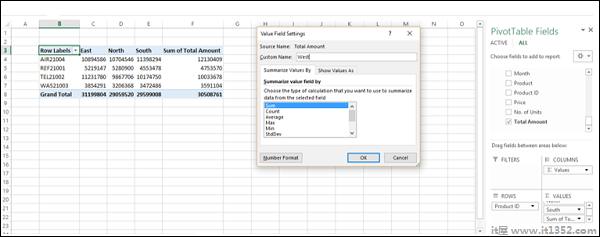
总金额总和将由您提供的标签替换.带有来自所有数据表的汇总值的数据透视表显示了所需的结果.
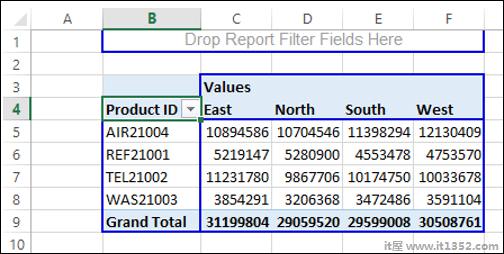
您可以将新数据表添加到数据模型,或将新数据行添加到数据模型中的现有表.
使用以下步骤将新数据表添加到数据模型.
单击DATA功能区上的选项卡.
单击"获取外部数据"组中的"现有连接".将出现"现有连接"对话框.
单击"表"选项卡.将显示工作簿中所有表的名称.
单击要添加到数据模型的表的名称.
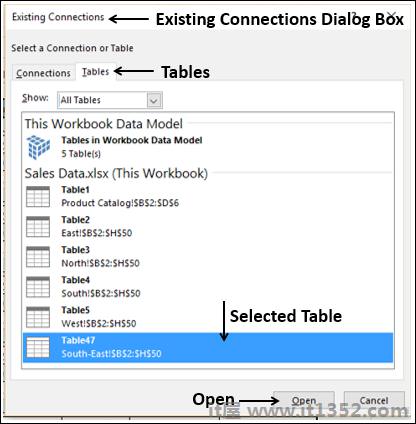
单击"打开"按钮.将出现"导入数据"对话框.
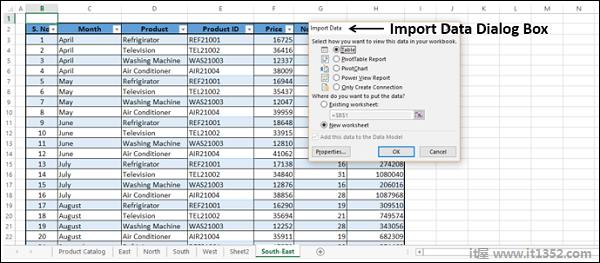
因为你是意识到,在导入数据表时,它会自动添加到数据模型中.新添加的表将显示在PowerPivot窗口中.
将新行数据添加到数据模型中的现有表.
刷新数据连接.来自数据源的新数据行将添加到数据模型中.